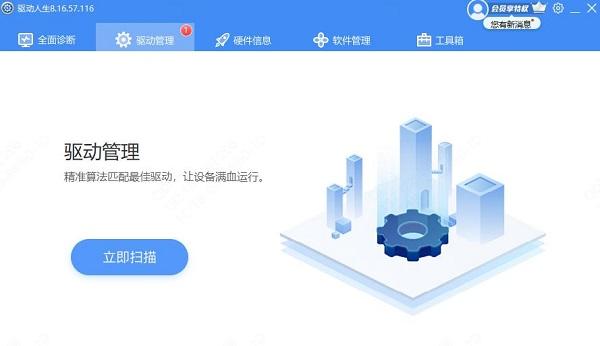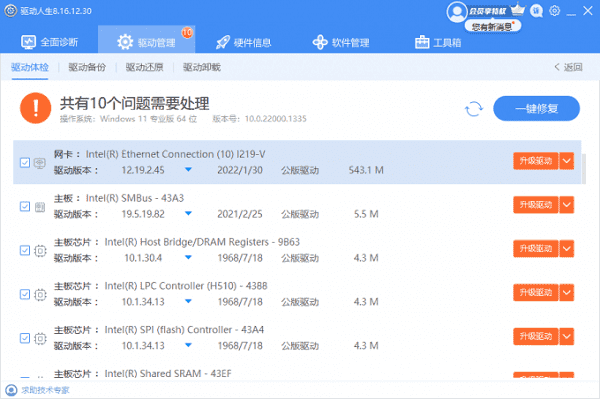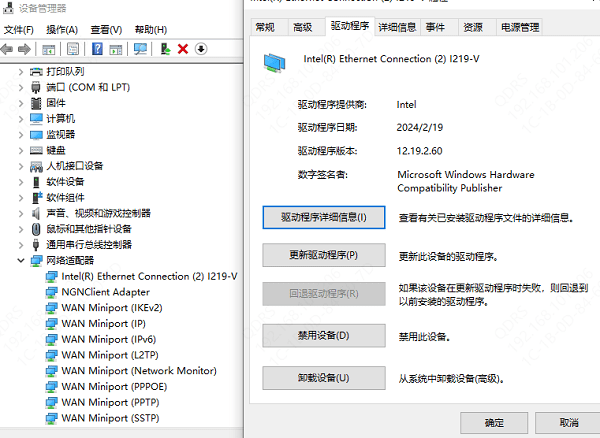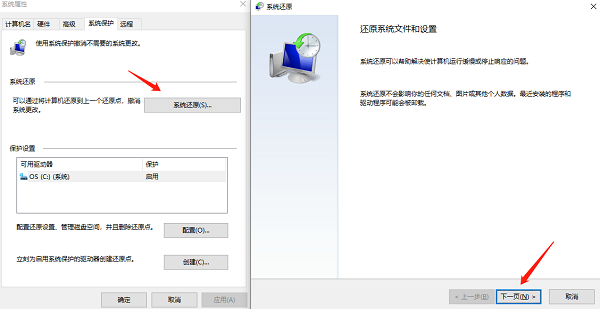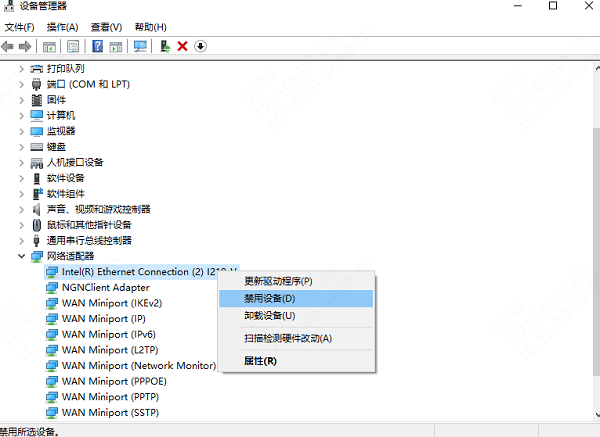网卡驱动异常连不上网怎么修复
时间:2025-09-06 | 作者: | 阅读:0网卡驱动异常连不上网怎么修复?可能有的用户还不明白,下面让心愿游戏小编为你解决这个问题吧,跟小编一起来看看吧!
一、检查硬件连接
在排查软件故障之前,首先要确认物理连接是否正常。检查网线是否插好,或者Wi-Fi模块是否开启。如果使用的是有线路由器或交换机,请确保它们已正确连接并处于工作状态。
二、更新或重装网卡驱动程序
1、使用专业驱动管理软件
使用专业驱动管理软件是最简单快捷的方法。比如,驱动人生软件,它能够自动检测电脑中缺失或损坏的驱动,并提供一键更新功能。
①、启动驱动人生后,点击“驱动管理”功能,点击“立即扫描”,等待驱动扫描完成;
②、扫描结束后就会检测出你的电脑需要升级的驱动,点击“升级驱动”,等待驱动下载更新完成即可。
2、通过设备管理器更新网卡驱动
①、打开设备管理器:通过“开始”菜单搜索栏输入“设备管理器”,找到并打开它。在这里可以查看计算机中所有硬件设备的状态。
②、查找网络适配器:在网络适配器类别下,找到你的网卡设备。如果你看到一个黄色感叹号图标,那么这表明该设备存在问题。
③、更新驱动程序:右键点击有问题的网卡设备,选择“更新驱动程序”。系统会自动搜索可用的更新。如果没有自动更新选项,也可以选择手动查找驱动。
3、重新安装驱动程序
如果更新驱动程序无效,尝试卸载现有驱动然后重新安装。卸载后,重启电脑,Windows通常会自动检测并安装合适的驱动。
三、恢复系统到之前的状态
如果驱动更新导致了问题,可以考虑使用系统还原功能回到问题发生前的一个时间点。点击“开始”按钮,输入“创建还原点”,按照提示操作即可。
四、禁用或启用网络适配器
有时候简单地禁用再启用网络适配器也能解决问题。在设备管理器中找到网络适配器,先禁用再启用试试看。
五、使用网络故障排除工具
Windows内置了一个网络故障排除工具,可以帮助诊断和修复网络问题。打开设置应用,进入“网络和互联网”部分,点击“状态”,然后选择“网络故障排除”。
上面就是心愿游戏小编为您收集的网卡驱动异常连不上网怎么修复?网卡驱动异常的修复方法,希望有帮到大家,更多相关的文章请关注本站。
来源:https://www.160.com/article/6662.html
免责声明:文中图文均来自网络,如有侵权请联系删除,心愿游戏发布此文仅为传递信息,不代表心愿游戏认同其观点或证实其描述。
相关文章
更多-

- 电脑提示损坏的映像怎么解决
- 时间:2025-12-26
-

- Win10怎么分区
- 时间:2025-12-25
-

- 电脑c盘满了怎么清理
- 时间:2025-12-25
-

- 电脑提示0xc0000719设备未迁移如何解决
- 时间:2025-12-25
-

- 蓝屏代码0x000000f4怎么修复
- 时间:2025-12-24
-

- 该设备已被禁用(代码22)怎么解决
- 时间:2025-12-24
-

- 0x40000015是什么错误
- 时间:2025-12-23
-

- HID
- 时间:2025-12-23
精选合集
更多大家都在玩
大家都在看
更多-

- 乖乖风格男生网名大全两个字(精选100个)
- 时间:2025-12-26
-
- 浙江绍兴轨道交通2号线列车撞击事故调查报告公布 致3死1重伤
- 时间:2025-12-26
-
- 觉醒第3集剧情介绍
- 时间:2025-12-26
-

- 【攻略分享】步兵营兵种完全解析
- 时间:2025-12-26
-

- 多种武器杀鬼子 国产抗日FPS《抵抗者》新实机预告
- 时间:2025-12-26
-

- 《掌握地下城3,玩转游戏的15个小技巧》 玩转地下城3
- 时间:2025-12-26
-
- 觉醒第2集剧情介绍
- 时间:2025-12-26
-

- 温柔惊艳的姓氏男生网名(精选100个)
- 时间:2025-12-26